Photoshop给图案背景图片更换颜色(4)
文章来源于 PS学堂,感谢作者 太妮翻译 给我们带来经精彩的文章!设计教程/PS教程/其他教程2011-12-26
现在选中图案图层,我们给图案加上渐变(见下图), 还记得剪贴蒙版吧,像给图案添加颜色一样,在给图案添加渐变时,我们一样要给它添加剪贴蒙版, 这一次,我们来学用一个新的更为快捷方式:按住alt键,点击阴阳按钮
现在选中图案图层,我们给图案加上渐变(见下图),
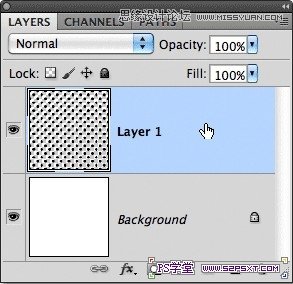
还记得剪贴蒙版吧,像给图案添加颜色一样,在给图案添加“渐变”时,我们一样要给它添加剪贴蒙版,
这一次,我们来学用一个新的更为快捷方式:按住alt键,点击阴阳按钮,选择“渐变”,这会弹出一个“新图层”对话框(我们可以在这里对渐变选项
做一些设置)。在对话框的小方块里勾选“使用前一图层创建剪贴蒙版”(见下图)
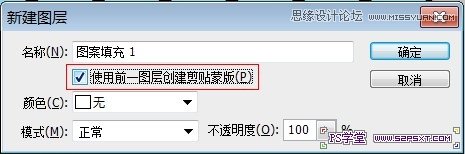
点击确定关掉对话框,接着会弹出渐变提取器让你选择你喜欢的渐变(见下图27),
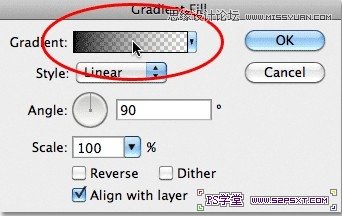
点开渐变,选择你喜欢的渐变,然后点击确定,

图案就换上了渐变颜色。(见下图)

你也可以用以前学到的方法追加上PS自带的很多其它的渐变或“载入”你下载的渐变,从多种多样的渐变里选择自己喜欢的(见下图29)。
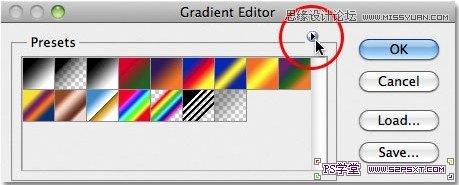
随意改变“渐变”:
和前面的方法一样,想要改变渐变,双击“渐变填充1”图层的缩略图,在弹出的“渐变选择器”上随意换上新的渐变。(见下图)
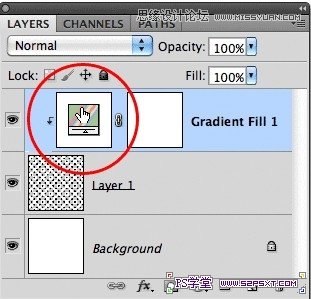
当然我们也不想要一个白色的背景,用这一课前面学到的方法,任意换上一种背景颜色吧(见下图)。
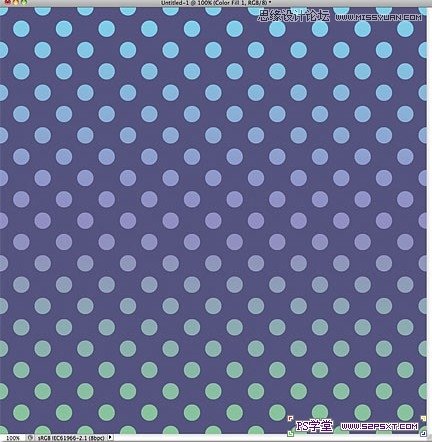
是不是非常方便且灵活哦!
 情非得已
情非得已
推荐文章
-
 Photoshop详解商业磨皮中如何提升照片质感2020-03-19
Photoshop详解商业磨皮中如何提升照片质感2020-03-19
-
 直方图原理:实例解析PS直方图的应用2019-01-17
直方图原理:实例解析PS直方图的应用2019-01-17
-
 工具原理:详解PS渐变映射的使用技巧2019-01-10
工具原理:详解PS渐变映射的使用技巧2019-01-10
-
 Photoshop CC 2019 20.0中文版新功能介绍2018-10-24
Photoshop CC 2019 20.0中文版新功能介绍2018-10-24
-
 Photoshop详解ACR渐变滤镜在后期的妙用2018-09-29
Photoshop详解ACR渐变滤镜在后期的妙用2018-09-29
-
 Photoshop通过调色实例解析直方图使用技巧2018-09-29
Photoshop通过调色实例解析直方图使用技巧2018-09-29
-
 Photoshop详细解析CameraRaw插件使用2018-03-29
Photoshop详细解析CameraRaw插件使用2018-03-29
-
 Photoshop解析新手必须知道的学习笔记2017-06-05
Photoshop解析新手必须知道的学习笔记2017-06-05
-
 Photoshop详细解析曲线工具的使用原理2017-02-08
Photoshop详细解析曲线工具的使用原理2017-02-08
-
 Photoshop详细解析钢笔工具的高级使用技巧2016-12-08
Photoshop详细解析钢笔工具的高级使用技巧2016-12-08
热门文章
-
 产品精修:详解PS后期精修的7个要点
相关文章15762019-03-31
产品精修:详解PS后期精修的7个要点
相关文章15762019-03-31
-
 移日大法:用PS解决摄影后期作品中的光线
相关文章9402019-03-23
移日大法:用PS解决摄影后期作品中的光线
相关文章9402019-03-23
-
 基础教程:详细解析PS色彩平衡的原理
相关文章6072018-12-24
基础教程:详细解析PS色彩平衡的原理
相关文章6072018-12-24
-
 去除噪点:PS给照片去噪点的几个技巧
相关文章10712018-12-20
去除噪点:PS给照片去噪点的几个技巧
相关文章10712018-12-20
-
 详解PS后期中可选颜色要怎么使用
相关文章7342018-12-17
详解PS后期中可选颜色要怎么使用
相关文章7342018-12-17
-
 Photoshop详细解析HSL调色工具的使用技巧
相关文章7382018-12-11
Photoshop详细解析HSL调色工具的使用技巧
相关文章7382018-12-11
-
 Photoshop巧用动作选出照片中不饱和的选区
相关文章3502018-11-15
Photoshop巧用动作选出照片中不饱和的选区
相关文章3502018-11-15
-
 Photoshop详细解析调色工具使用方法
相关文章3772018-11-12
Photoshop详细解析调色工具使用方法
相关文章3772018-11-12
